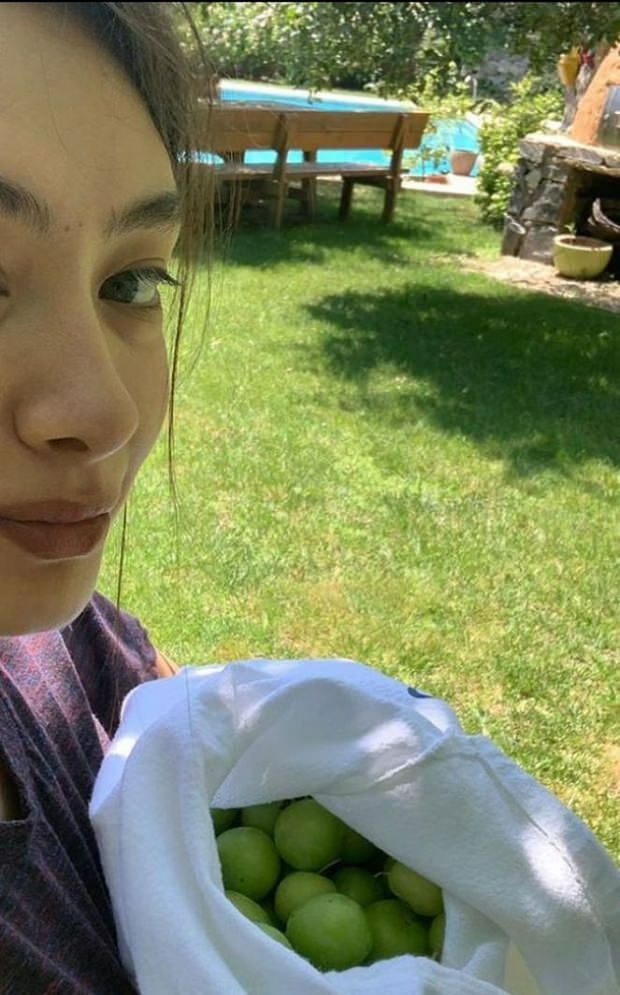אם אתה משתמש ב- Mac אתה יכול להמיר קבצי וידאו לאודיו באמצעות iTunes. אין צורך בתוכנת צד ג '. כך תוכלו להמיר סרטוני מוסיקה, פודקאסטים ווידאו ועוד לקבצי שמע.
יש שם הרבה תוכניות שיעבירו קטעי וידאו לקבצי שמע, כמו האהוב עלי - בלם יד. אבל אם אתה נמצא במחשב מקינטוש אתה יכול להשתמש ב- iTunes כדי להמיר בקלות קטעי וידאו לשמע ללא תוכנת צד שלישי.
אם ברשותך קבצי וידיאו כבר בספריית iTunes שלך, אתה יכול להמיר אותם ל- AAC, MP3 או להגדרות הייבוא שבחרת. בדוגמה זו אני ממיר פודקאסט וידאו שאני רוצה כקובץ שמע כדי שאוכל להאזין לו במכונית.
הפעל את iTunes ולחץ על מתקדם מסרגל התפריט. תראה יצירת גרסת AAC אפורה.
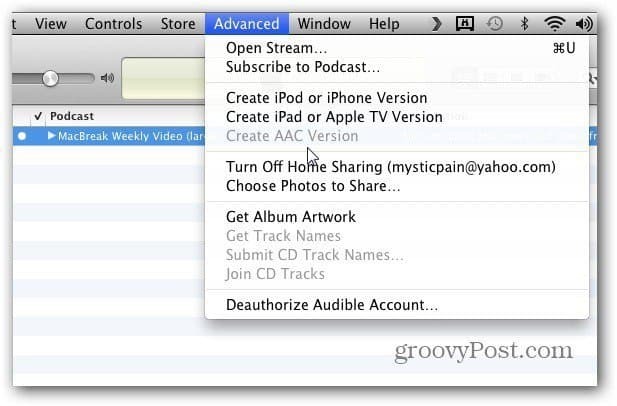
הסוד הוא להחזיק את מקש האפשרות במקלדת ה- Mac. לאחר מכן תראה כעת יצירת גרסת AAC זמינה. לחץ על זה.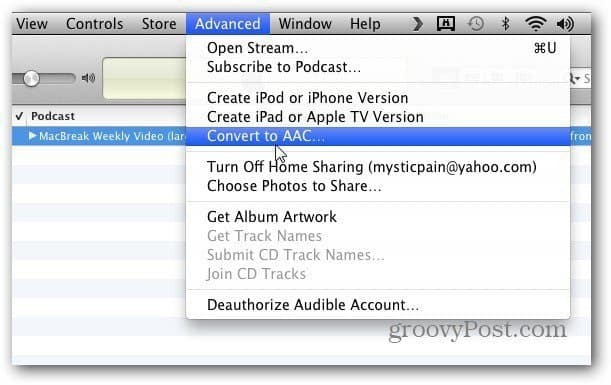
כעת דפדף למיקום הסרטון שברצונך להמיר לאודיו. לחץ על פתח.
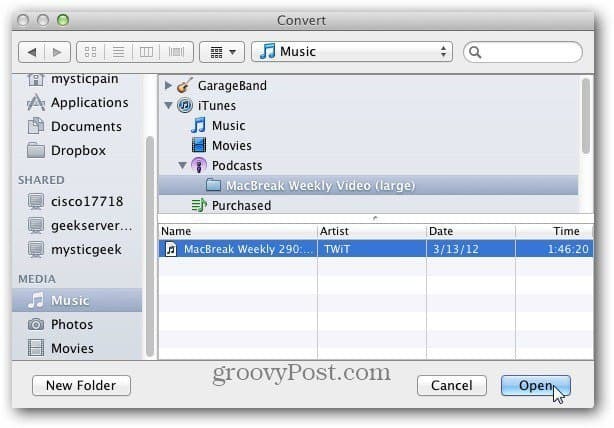
הבא בחר יעד להציב את קובץ האודיו. כאן יצרתי תיקיה במיוחד לסרטונים שאני ממיר לאודיו. לחץ על פתח.
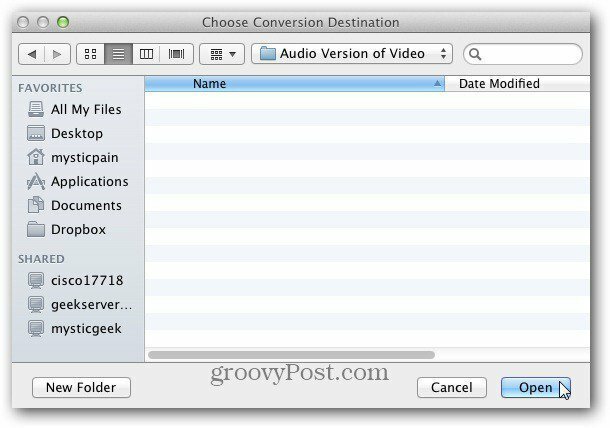
עכשיו חכה בזמן שהסרטון יומר לאודיו. משך הזמן הדרוש לו ישתנה בהתאם לגודל הווידיאו ואיכות השמע שבחרת.
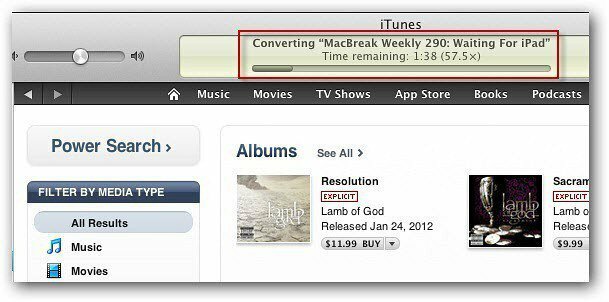
זה שימושי אם ברצונך להאזין לשמע מווידאו בזמן נהיגה, ב- iDevice שלך בזמן הליכה או סתם במצב שאתה יכול לשמוע אותו, אך לא לצפות בו.
אם אתה ממיר סרטון לאודיו להפעלה במכשיר שאינו תומך ב- AAC, שנה את הגדרות הייבוא. בסרגל התפריט iTunes לחץ iTunes >> העדפות >> כללי >> הגדרות ייבוא. ואז שנה את סוג הקובץ אליו תרצה להמיר. לקבלת התוצאות הטובות ביותר פשוט השתמש ב- MP3.
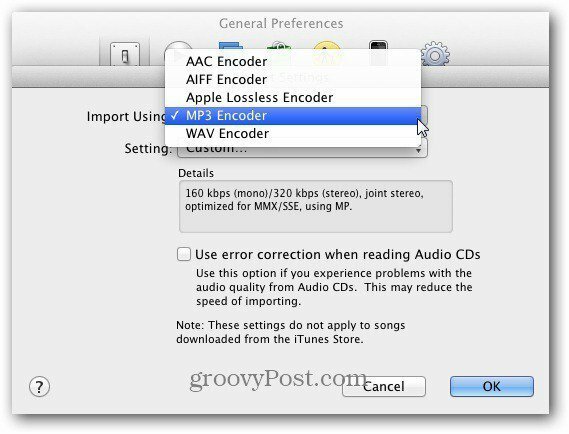
להלן שני סרטונים שהמירתי לאודיו. האחד בפורמט MP3 והשני ב- m4v.
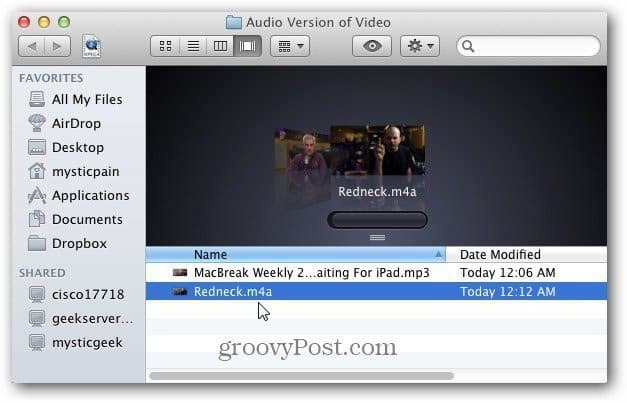
אם אתה רק צריך להאזין לשמע מתוך וידיאו התהליך הזה נהדר. ממש נחמד להאזנה להופעות חיות.
עדיין לא מצאתי דרך לעשות זאת עם גירסת Windows של Windows. מלבד שימוש בתוכנת צד ג '. אם אתה יודע על דרך, תירה לי דוא"ל או השאר תגובה!